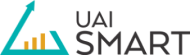Como alterar a fonte de dados no Power BI
Aprenda, com o conteúdo deste artigo, como alterar a fonte de dados no Power BI. Assim conseguirá realizar esta tarefa facilmente com este roteiro passo a passo direto ao ponto.
Imagine que seu relatório no Power BI esteja bem estruturado e pronto para gerar valiosos insights para tomada de decisão. Mas por algum motivo você precisa consultar seus dados de uma outra fonte de dados.
Talvez você precisou alterar o nome do arquivo fonte para deixa-lo nos novos padrões da sua empresa. Talvez outra pessoa mudou o nome do arquivo. Talvez você criou uma outra planilha com mais linhas de dados e quer aproveitar a estrutura do seu relatório. Ou talvez você estava com uma base de dados no seu disco local e precisava coloca-la em uma pasta na rede.
Seja lá qual for a razão, logo a seguir você saberá como alterar a fonte de dados no Power BI de forma bem simples.
A alternativa mais fácil e direta é seguindo esses passos:
Clique em Configuração da fonte de dados ou Definições de origem de dados no menu do Editor de Consultas, como se vê na figura abaixo:
Será aberta uma janela e neste local selecione o arquivo fonte que você quer alterar e clique em Alterar Origem… (ou dependendo da sua versão: Alterar Fonte…).
Se abrirá uma nova janela, para que seja especificado o caminho para a nova fonte de dados, informe este caminho mais o arquivo e clique em Ok.
O Power BI se encarregará de validar as informações e ajustar o Modelo de Dados.
Outra alternativa um pouco mais específica é abrir o Editor de Consultas, selecionar a Tabela que contém os dados do arquivo que você precisa ajustar e alterar. Observe no painel de Etapas Aplicadas, que fica totalmente à direita, o primeiro passo nesta lista de etapas é justamente a definição da Origem dos dados (Fonte).
Para isso, clique no símbolo de engrenagem e altere o caminho de Origem para o novo arquivo. Clique em Ok. Por fim, no menu superior, faixa de opções da Página Inicial, clique em Fechar e Aplicar. Com isso, você sairá do Editor de Consultas.
Bem prático, certo? Diferentemente de outras ferramentas, no Power BI o risco de perder vínculo entre as bases e o reporte é mínimo! E é facilmente reparado. E com estas dicas agora você sabe como alterar a fonte de dados no Power BI.
Temos um vídeo ensinando como alterar as fontes de dados, assista e veja como nós fazemos.
Você ainda é novo no Power BI e quer aprender mais? Aproveite nosso Guia SMART para Iniciantes, clique abaixo para baixa-lo gratuitamente.
Gostou da dica? Compartilhe com seus colegas usando os botões de compartilhamento em redes sociais abaixo! Não se esqueça de comentar esse post e nos contar o que está achando do conteúdo ou mesmo uma dúvida que tenha!
Até a próxima!